Wi-Fi 站点调查、分析、故障排除 运行在 MacBook (macOS 11+) 或任何带有标准 802.11be/ax/ac/n/g/a/b 无线网络适配器的笔记本电脑 (Windows 7/8/10/11) 上。相关 802.11be 支持的详细信息请点击 这里。
如果您的 Wi-Fi 覆盖不到您家或办公室的所有角落,或者如果您经常遇到不稳定的连接,那么是时候考虑扩展 Wi-Fi 覆盖范围并增强信号强度的方法了。
幸运的是,有几种有效的解决方案,从简单的调整到更高级的升级。在本文中,我们将探讨扩展您 Wi-Fi 覆盖范围的最佳方法,确保无论您在哪里都能拥有更强大、更可靠的连接。
如何扩展WiFi范围
如果你的 Wi-Fi 信号很弱,或者你家某些地方像是“死角”别慌。在大多数情况下,你可以通过一些简单的调整来改善,无需任何特殊技能或昂贵工具。在本指南中,我们将介绍导致信号覆盖不良的常见原因,以及你可以采取的解决方法。
我们会先介绍免费的、仅需配置的调整方法,只有在这些都无法解决问题时才会讲到硬件升级,这样当你的信号覆盖足够好时,你可以随时停止继续操作。
方法 1. 为路由器找到一个更好的位置
即使是可用的最佳WiFi路由器,如果放置的位置不好,也无法提供令人满意的覆盖范围。如您所知,WiFi信号会受到各种干扰的影响,包括墙壁、家具、电子设备和其他无线设备。虽然将路由器藏在柜子里似乎是一个方便的选择,但信号强度会大大下降。不同的物理障碍以不同的程度吸收信号,导致覆盖问题。
物理障碍如何影响WiFi信号
| 障碍 | 信号损失(dB) | 对WiFi的影响 |
| 干墙 | 3–5 dB | 影响较小 |
| 木门 | 4-6 dB | 轻微干扰 |
| 玻璃(普通) | 5-8 dB | 中等信号损失 |
| 砖墙 | 10-15 dB | 显著干扰 |
| 混凝土墙 | 15-25 dB | 主要信号降解 |
| 金属表面 | 20-50 dB | 大多数信号被屏蔽 |
| 镜子 | 10-20 dB | 反射和扭曲信号 |
如您所见,厚墙、金属表面甚至镜子都可以严重削弱WiFi信号。仅仅为无线路由器找到一个新位置,就可以因多种原因对WiFi信号产生显著影响。
💡 路由器放置的小贴士
- ✔ 将路由器放置在中央位置, 确保在整个空间内信号覆盖一致。
- ✔ 避免将其放入橱柜、抽屉或厚墙后, 因为这些都会显著削弱信号。
- ✔ 保持路由器较高的位置, 如放在架子上或安装在墙壁高处,以便更好地分配信号。
- ✔ 尽量减少电子设备的干扰, 如微波炉、无绳电话和蓝牙设备。
- ✔ 使用WiFi分析器, 根据实际信号强度确定最佳放置位置。
你可以使用WiFi分析器和像NetSpot这样的热图工具轻松找到更好的路由器放置位置,以扩展WiFi范围。
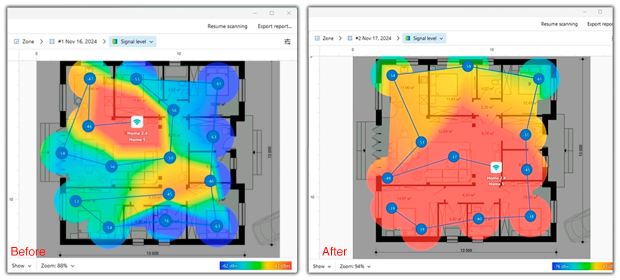
在许多现实项目中,仅仅将路由器移动1-2米并改变天线方向,就足以将热图上的“死区”变为可用区域,无需额外设备。
方法 2. 优化您的 WiFi 频段和信道
即使路由器位置不错,Wi-Fi 信号弱或不稳定的另一个常见原因,是错误选择了信道、信道宽度 或频段。好消息是:只需在路由器设置中稍作调整,通常就能解决这个问题。
有时,Wi-Fi 覆盖问题并非因为路由器放置不当,而是出在路由器的设置上。我们常常忽略了路由器的频率设置,任其保持默认状态。信号弱或不稳定通常有两个原因:一是路由器正在拥挤的信道上运行,二是信道在嘈杂环境中设置得过宽。只能工作在2.4 GHz 频段的旧路由器对此更为敏感,因为它们和所有邻近的 Wi-Fi 网络以及许多家用电器共享这一频段。
这就是为何查看“空中”实际情况非常重要。使用WiFi 信道扫描器,你可以清楚地看到邻近网络正在使用哪些信道、信号强度如何,以及它们之间的重叠情况。

如果你发现整个2.4 GHz频段都被占满,并且你的路由器被几个信号很强的邻居“挤”在一起,或者你的网络频道线比其他的宽得多,这就暗示了问题的根源。
在较老的单频段路由器上,你的主要工具是频道选择和合理的频道宽度。如果分析器显示空气中信号过载,不要只是想当然地认为“越宽越好”一个40MHz的频道如果横跨了好几个其他网络,可能会造成重叠,这其实可以通过在更干净的频段上用更窄的20MHz频道避免。目标很简单:找到最不繁忙的频道,然后使用仍能提供可接受速度的最窄频道宽度。
对于新的双频或三频路由器,你有了更多选择。它们可以同时在2.4 GHz和一个或两个更高频段广播。2.4 GHz信号传播距离更远,也更容易穿墙,但通常是频谱中最拥挤的部分。5 GHz频段,以及Wi-Fi 6E/7支持的6 GHz频段,虽然传播距离较短,但一般要干净得多,并且可以为更宽的频道提供空间,不会频繁发生信号冲突。
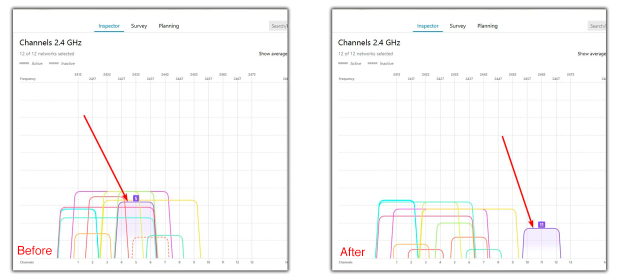
💡 乐队和频道的专业技巧
- ✔ 如果没有真正空闲的频道,通常与几个信号强劲的网络完全共享一个频道,比在它们之间选择一个部分重叠的频道更好。完全重叠的情况通常比频繁处于边缘干扰时表现得更可预测。
- ✔ 使用可以查看隐藏网络的 Wi-Fi 分析仪或频道扫描器,这样你就不会只因为 SSID 没有广播而选择了一个看起来空闲的频道。
- ✔ 不要自动选择最宽的频道。 在繁忙的环境中,较窄但更干净的频道往往能带来更高的可用速度和更少的掉线。
- ✔ 当扫描发现 2.4 GHz 已经很拥挤但 5/6 GHz 相对空闲时,尽可能将更多的现代设备移至这些高频段。
- ✔ 空中环境会随时间而变:邻居更换路由器,增加扩展器,移动设备。定期重新扫描并检查你的频道和频段,尤其是当 Wi-Fi 突然又开始异常时。
方法 3. 增强你的设备
如果之前的步骤没有解决死区或信号不稳定的房间,那么是时候考虑一下您的硬件了。升级设备—无论是更好的天线、WiFi 延长器、新路由器、网状网络还是电力线适配器—都可以显著提升覆盖范围并改善连接性。在本节中,我们将帮助您选择最适合您需求的选项。
获得更好的天线
如果您的路由器有可更换的外部天线,您可以通过更换为更好的天线轻松提升其性能。WiFi 天线的增益以 dBi 表示(天线增益相较于各向同性辐射器的 dB 值)许多预算型路由器配备的只是一个只有 2 dBi 的小天线,更换为高增益天线后,WiFi 覆盖范围肯定会有显著提升。
要加强某个信号薄弱的区域,您可以将定向天线指向该区域,但需要记住,其他方向可能会受影响。 也就是说,大多数路由器天线往往是全向的。
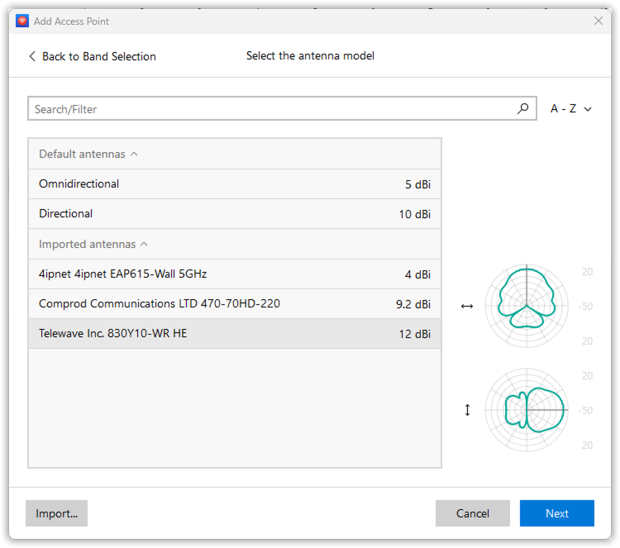
NetSpot 的规划模式允许你虚拟测试不同的天线配置,帮助你在进行物理更改前优化你的 Wi-Fi 设置。
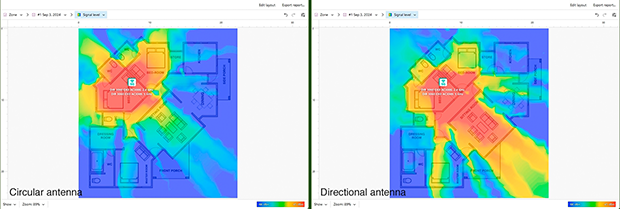
这在你需要在多个天线型号之间进行选择或试图了解定向天线应该朝向哪个方向时尤其方便。
使用 WiFi 扩展器
一个WiFi 扩展器或增强器接收原始信号并重复它以扩大范围。WiFi 扩展器也有无防护等级的版本,适用于室内使用。此类 WiFi 扩展器通常比室外的便宜得多,并且同样容易安装。
它们有多种款式,包括简单插入附近电源插座的扩展器,解决WiFi范围不足的问题。无论选择哪种类型,请务必使用NetSpot确定WiFi扩展器的最佳放置位置,以尽可能扩展WiFi范围。请记住,每一次扩展器的“跳跃”通常都会削减实际吞吐量并增加延迟,因此这只是对某个信号死角的临时补救措施,而不是理想的长期网络设计方案。
将第二台路由器用作接入点或中继器
如果你有备用路由器,可以将其重新利用,而无需购买专用扩展器。最可靠的方法是使用以太网线将第二台路由器与主路由器连接,并将其配置为接入点。这可以在屋内的其他区域提供强大、低延迟的覆盖。
如果布线不现实,有些路由器可以作为无线中继器工作。在这种模式下,第二台路由器会重新广播主Wi-Fi信号。这虽然方便,但效率较低:吞吐量通常会减半,且延迟增加。使用NetSpot检查在存在问题的房间实际提升了多少性能,然后决定是采用有线接入点还是Mesh系统作为更好的长期方案。
升级你的路由器
大多数家用路由器不会一夜之间坏掉—它们只是悄悄地变得超负荷。每增加一个新设备、每提升一次流媒体画质、每多用一个云应用,都会让同一台旧设备承受更多流量。如果你的路由器已经用了五六年,并且在其网页界面或标贴上看不到Wi-Fi 6的字样,很有可能它正在拖慢你的网络。
旧款路由器可能无法有效管理当今高清流媒体、在线游戏和智能家居设备的带宽需求。它们通常在拥挤的频率上运行,导致干扰和性能下降。
相比之下,新款路由器可以在多个频段运行(双频或三频)为不同类型设备设计专用频道,减少干扰,确保更顺畅的连接。

此外,当代路由器配备了如波束成形和 MU-MIMO(多用户、多输入、多输出)等先进功能。MU-MIMO 允许路由器同时与多个设备交互,显著提升网络效率和容量。
新型路由器的物理设计通常包括更多或高增益天线,进一步扩大 Wi-Fi 覆盖范围。此外,最新的路由器配备了增强的安全协议,提供更好的防止未经授权访问和网络威胁的保护。
购买一台新路由器可以是扩展 Wi-Fi 覆盖范围的直接且有效的方法,特别是当你遇到连接问题、速度慢,或者家中拥有越来越多的 Wi-Fi 设备时。它代表了构建更可靠和更快速的家庭网络的重要一步,能够满足当今的数字需求。
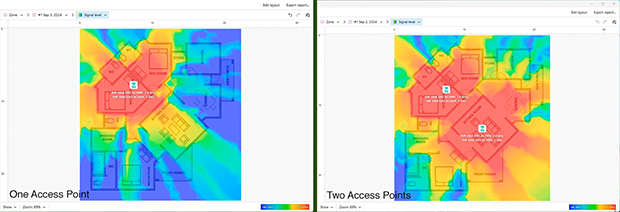
好处在于你无需猜测“在走廊里放一个新的路由器”是否足够,还是应该规划多个接入点。在 NetSpot 规划模式下,你可以勾画一个简单的楼层平面图,放入不同的路由器或AP型号,并在购买任何设备之前看到预测的覆盖地图。这让你更容易决定是单个升级路由器就足够,还是确实需要一个小型多接入点或Mesh组网。
使用网状网络
如果你的预算允许,那么我们建议你通过用网状系统替换现有的路由器来扩展你家的WiFi,从而创建一个所谓的网状网络。
一个Mesh网络由两个或更多的WiFi接入点组成,通常称为节点,它们共同覆盖一个大的区域,提供无缝的WiFi覆盖。在你的家中设置一个Mesh网络,你可以在房间之间漫游时避免连接中断和速度减慢。
WiFi扩展器还是Mesh网络?
如果你不确定哪种解决方案更适合你,请考虑你家的大小和网络需求。WiFi扩展器最适合解决孤立的死区问题,但每次跳转时都会降低信号强度。相比之下,Mesh网络创建了一个统一的系统,每个节点都能提供全速WiFi且不会掉线。

对于小范围的覆盖问题,扩展器可能就足够了。但如果你希望在整个大房子内实现无缝连接,网状系统是更优的选择。设置一个网状网络非常简单:
- 购买一个可以覆盖整个房子的网状系统。

- 使用网线将主网状节点连接到现有路由器或调制解调器。

- 均匀地将额外节点放置在周围,并将其连接到交流墙插座。

- 使用配套的智能手机应用程序或Web界面来设置网状系统。

- 使用 NetSpot 创建信号热图,并根据信号热图优化各个节点的位置。

就是这样,设置一个网状网络系统是如此简单!
使用电力线适配器
电力线适配器利用你家中的电线将网络连接扩展到远处的房间。当通过以太网电缆铺设不切实际时,它们特别有用,比如在多层住宅、厚墙建筑或Wi-Fi覆盖不良的区域。
优点:比Wi-Fi扩展器更稳定,干扰更少,适用于厚墙或多层住宅,比无线解决方案提供更低的延迟。
缺点:速度取决于电线的质量和使用年限,在有独立电路或老化电线的房屋中可能功能不佳。
一些电力线适配器内置Wi-Fi接入点,可以在覆盖不良的区域创建二级无线网络。这在车库、地下室和室外空间中特别有用,因为在那里铺设以太网电缆是不切实际的。
💡 提高Wi-Fi设备性能的专业提示
- ✔ 选择更高dBi值的天线 (至少5 dBi以获得更好范围,9+ dBi用于长距离信号)并垂直放置,以达到最佳性能。
- ✔ 策略性地摆放Wi-Fi扩展器 — 将它们放在路由器和信号弱区的中间位置,以获得最佳效果。
- ✔ 升级到双频或三频路由器,以减少拥堵并为多个设备提供更快的速度。
- ✔ 在路由器上启动QoS(服务质量)功能,给予视频会议和游戏等关键任务优先级,以确保它们在后台下载进行时也能顺利运行。
- ✔ 尽可能在网状网络中使用有线回程 — 通过以太网连接节点大大提高性能并减少延迟。
如何扩展户外Wi-Fi范围?
只要有合适的设备,将 WiFi 信号延伸到室外是相对容易的。因为普通的 WiFi 路由器无法在户外环境下生存,无论是寒冷还是下雨,你需要一个专门设计用于户外的设备。我们推荐 户外 WiFi 扩展器,有时也称为 WiFi 中继器或接入点。

您选择的室外WiFi扩展器必须具有足够高的防护等级(IP等级)并且它能承受的温度范围必须涵盖您所在地区的极端温度。在设置室外WiFi扩展器时,只需将其连接到电源,并将其放置在室内WiFi路由器的范围内。安装完成后,使用信号分析仪或热力图工具进行快速Wi-Fi检测,以确保您的院子、车库或露台确实拥有您期望的覆盖范围。
你没有理由忍受WiFi信号弱的困扰。我们介绍的其中一种方法应该能帮助你将信号传递到你家里或办公室的每一个设备。
如何延长WiFi范围 — 常见问题解答
您可以通过以下几种方式免费扩展您的WiFi范围,包括:
- 将您的路由器移到更合适的位置
- 利用5 GHz和6 GHz频段
- 优化WiFi频道设置
如果这些方法不起作用,建议考虑更高级的解决方案或更换设备。
为了增加WiFi路由器的覆盖范围,您可以下载像NetSpot这样的无线网络分析器,并使用它来确定最佳位置和设置。
是的,你可以通过另一个路由器来扩展你的 WiFi 覆盖范围,可以通过以太网线将两个路由器连接在一起,或者将新路由器设置为无线扩展器。路由器之间的有线连接几乎总是比中继模式提供更稳定的结果,因此如果可以的话,请使用以太网连接。
您可以购买一个WiFi扩展器,或用网状WiFi系统替换现有的路由器,以创建一个从您家到独立车库的无缝无线网络。在更复杂的布局中,带Wi-Fi的电力线适配器或室外级接入点通常比试图通过多堵墙“延伸”单个室内路由器效果更好。
这取决于你拥有哪个路由器,安装的位置以及它的配置情况。有时,扩展WiFi的最佳方法是将路由器移到其他地方,但你也可能需要用更好的型号来替换现有的路由器,或做其他调整。
WiFi信号难以穿透地板和天花板。要提高地下室或阁楼的连接性:
- 在路由器和地下室/阁楼之间放置一个WiFi扩展器。
- 考虑使用电力线适配器,通过电气线路传输网络信号。
- 安装一个有线连接到主路由器的专用接入点,以获得最佳性能。
如果您的WiFi连接在每天的特定时间变得微弱或掉线,原因可能是:
- 电子干扰:像微波炉、婴儿监视器或蓝牙音箱这样的设备可能在同一时间使用。
- 互联网服务提供商(ISP)拥堵:一些互联网服务提供商在高峰时间限制带宽。
- 路由器设置:检查您的路由器是否在那个时间段有计划任务,比如自动重启或更新。
如果您的WiFi扩展器没有改善信号强度:
- 确保它放置在正确的位置—在路由器和信号弱区之间的中点。
- 检查您的扩展器是否有固件更新。
- 使用NetSpot分析信号并找到更好的放置位置。
- 如果干扰是问题所在,可以考虑切换到网状WiFi系统。
